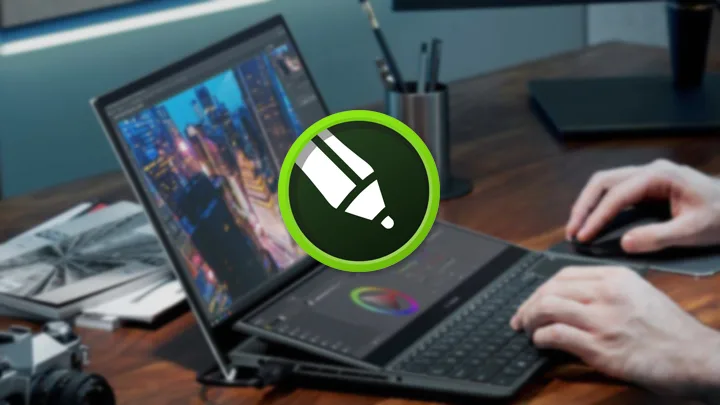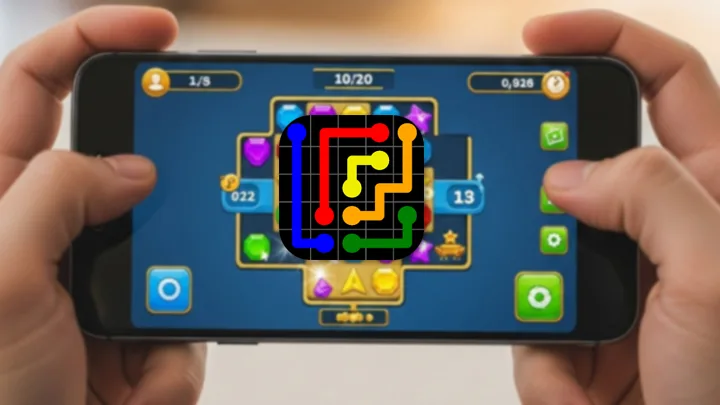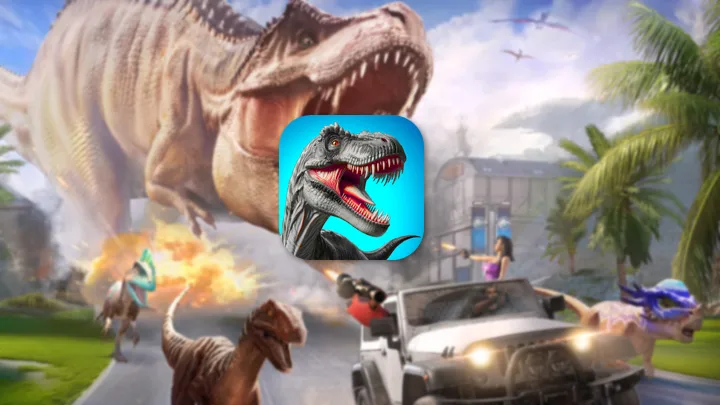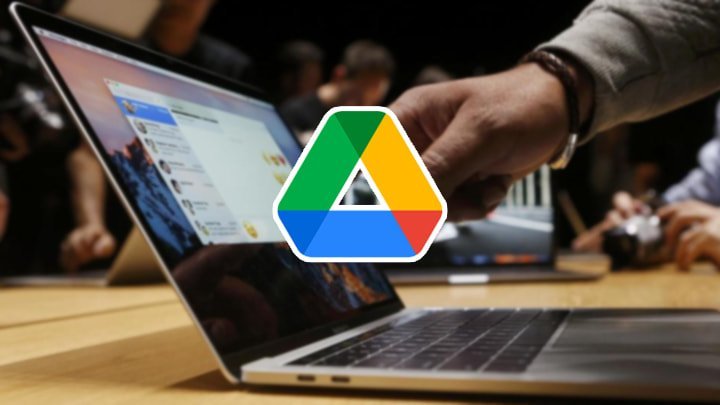Membuat logo adalah langkah penting dalam membangun identitas sebuah brand. Logo yang baik bukan hanya sekadar gambar, tetapi juga mencerminkan nilai, visi, dan misi dari bisnis atau personal branding yang ingin ditampilkan. Bagi pemula, cara membuat logo mungkin terasa menantang, tetapi dengan langkah-langkah yang tepat, siapa pun bisa menciptakan logo yang menarik dan profesional.
Saat ini, cara membuat logo jauh lebih mudah berkat berbagai aplikasi yang tersedia. Pengguna bisa menggunakan software desain seperti Adobe Illustrator dan CorelDRAW, atau memilih opsi yang lebih simpel seperti Canva. Bahkan, beberapa platform berbasis AI bisa membantu dalam membuat logo hanya dalam hitungan menit. Namun, sebelum mulai mendesain, penting untuk memahami konsep dasar agar logo yang dibuat tidak hanya bagus secara visual, tetapi juga efektif dalam membangun identitas brand.
Dalam artikel ini, sukasite.com akan membagikan cara membuat logo langkah demi langkah agar terasa menjadi mudah. Mulai dari menggunakan aplikasi pembuat logo di laptop/PC, HP atau bahkan dengan aplikasi pembuat logo online. Berikut adalah langkah-langkahnya, silahkan simak dengan seksama.
Membuat Logo dengan Aplikasi Pembuat Logo di Laptop/PC
Cara membuat logo yang pertama adalah dengan menggunakan aplikasi pembuat logo di laptop atau PC. Disini sukasite menggunakan aplikasi CorelDraw sebagai salah satu aplikasi yang paling populer untuk membuat logo.
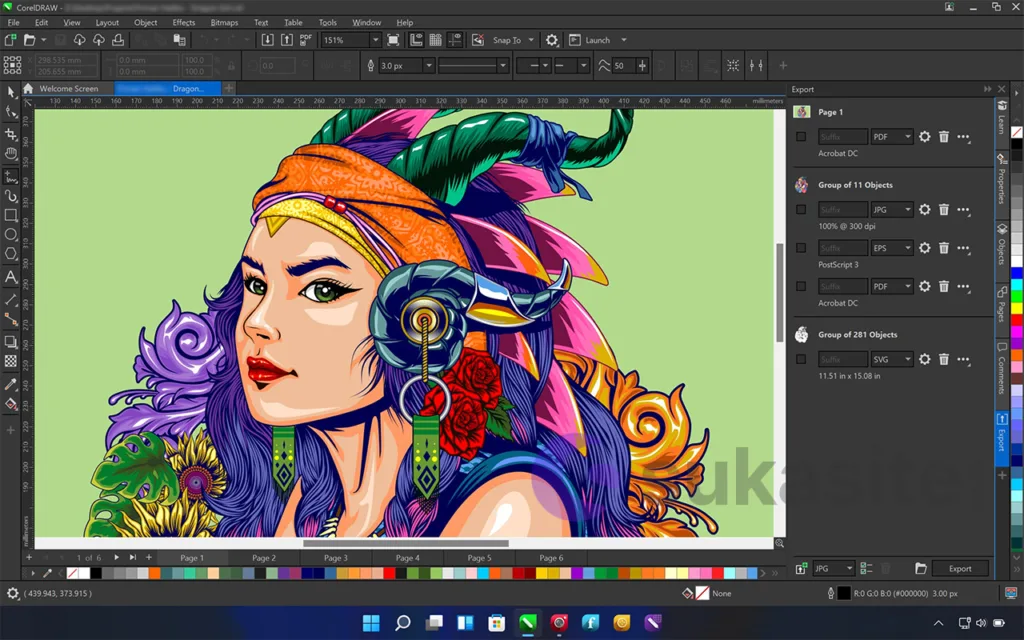
Langsung saja berikut adalah langkah-langkah cara membuat logo yang harus di lakukan dengan menggunakan CorelDraw;
1. Menyiapkan CorelDRAW
- Buka CorelDRAW dan pilih New Document.
- Atur ukuran kanvas sesuai kebutuhan, misalnya 1000×1000 px untuk logo digital.
- Pastikan mode warna RGB (untuk digital) atau CMYK (untuk cetak).
2. Menentukan Konsep Logo
- Tentukan tema logo sesuai brand atau bisnis yang dibuat.
- Gunakan prinsip desain sederhana, unik, dan mudah diingat.
- Cari inspirasi dari logo lain (tanpa meniru) atau buat sketsa awal.
3. Membuat Bentuk Dasar
- Gunakan Rectangle Tool (F6) untuk membuat kotak atau bentuk persegi.
- Gunakan Ellipse Tool (F7) untuk membuat lingkaran.
- Gunakan Polygon Tool jika ingin bentuk segi banyak.
- Sesuaikan ukuran dan proporsi dengan alat Shape Tool (F10).
4. Menambahkan Teks
- Pilih Text Tool (F8) untuk menambahkan nama brand atau slogan.
- Gunakan font yang profesional dan mudah dibaca.
- Sesuaikan ukuran, warna, dan efek pada teks.
5. Menggunakan Warna dan Efek
- Pilih warna menggunakan Color Palette atau Eyedropper Tool.
- Gunakan Gradient Fill Tool untuk efek warna gradasi.
- Tambahkan Outline jika perlu untuk memperjelas elemen.
6. Menambahkan Simbol atau Ikon
- Gunakan Pen Tool (F5) untuk menggambar bentuk kustom.
- Bisa juga impor gambar vektor dari CorelDRAW Gallery atau sumber lain.
- Sesuaikan warna dan detail sesuai konsep logo.
7. Memberikan Efek Tambahan (Opsional)
- Gunakan Drop Shadow untuk efek bayangan.
- Gunakan Transparency Tool untuk efek transparan atau blur.
- Bisa juga menggunakan PowerClip untuk memasukkan gambar ke dalam bentuk tertentu.
8. Menyusun dan Merapikan
- Gunakan Align Tool (Ctrl + A) untuk merapikan posisi elemen.
- Pastikan proporsi logo seimbang dan tidak terlalu rumit.
9. Menyimpan dan Mengekspor Logo
- Simpan file dalam format .CDR agar bisa diedit kembali.
- Untuk keperluan digital, ekspor ke .PNG (tanpa background) atau .JPG.
- Untuk cetak, ekspor ke .PDF atau .EPS agar kualitas tetap tajam.
Dengan mengikuti langkah-langkah ini, pengguna bisa membuat logo yang profesional dan sesuai branding bisnis yang diinginkan.
Membuat Logo dengan Aplikasi Pembuat Logo di HP
Cara membuat logo yang kedua yakni dengan menggunakan aplikasi pada HP. Untuk aplikasi pembuat logo di HP yang digunakan adalah aplikasi Canva. Sukasite menggunakan canva karena aplikasi ini menawarkan berbagai template yang bisa diedit dengan mudah, bahkan bagi pemula sekalipun.
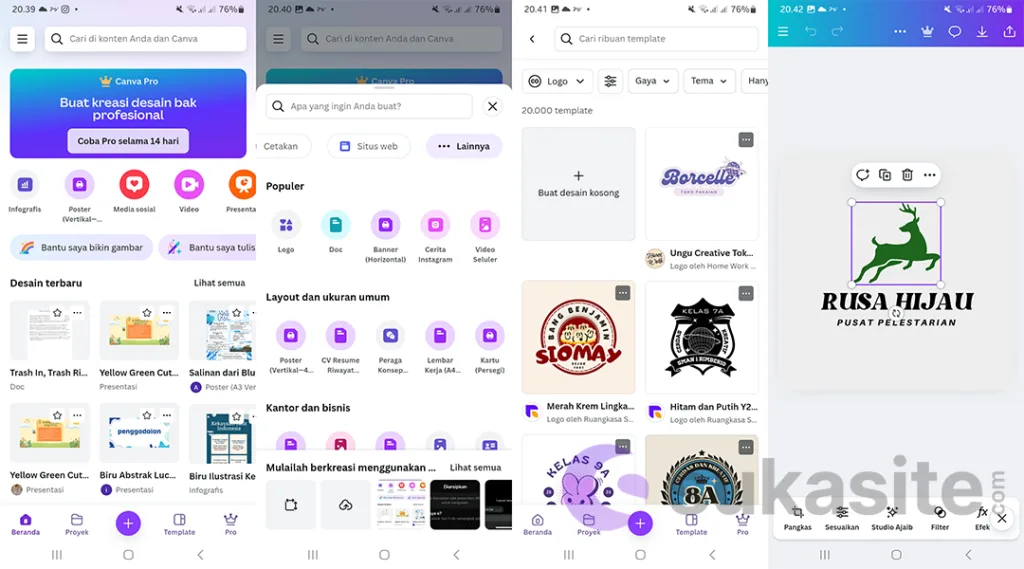
Untuk langkah-langkah cara membuat logo menggunakan aplikasi canva adalah sebagai berikut;
1. Download dan Instal Aplikasi Canva
Jika belum memiliki aplikasi Canva, silakan unduh terlebih dahulu di Google Play Store atau App Store. Setelah diunduh, buat akun Canva menggunakan email atau login dengan akun Google/Facebook.
2. Buka Aplikasi dan Pilih Opsi Desain Logo
- Setelah masuk ke aplikasi, ketik “Logo” di kolom pencarian.
- Pilih ukuran standar logo yang direkomendasikan oleh Canva, yaitu 500 x 500 px atau 1000 x 1000 px.
3. Pilih Template Logo
- Canva menyediakan berbagai template gratis dan premium.
- Pilih template yang sesuai dengan tema dan identitas brand yang dibuat.
- Pengguna juga bisa mulai dari kanvas kosong jika ingin mendesain dari awal.
4. Edit dan Sesuaikan Logo
- Ubah teks: Klik pada teks untuk mengganti nama bisnis atau inisial sesuai kebutuhan.
- Ganti warna dan font: Sesuaikan warna dan font agar sesuai dengan branding yang dibuat.
- Tambahkan ikon atau elemen: Gunakan fitur “Elemen” untuk menambahkan ikon, bentuk, atau simbol yang mendukung desain logo.
- Gunakan efek dan transparansi: Canva memungkinkan Anda untuk memberi efek bayangan, transparansi, dan berbagai filter untuk mempercantik logo.
5. Simpan dan Unduh Logo
- Setelah selesai mendesain, klik tombol “Unduh”.
- Pilih format yang sesuai, PNG atau JPG.
- Jika ingin logo memiliki latar belakang transparan, pilih opsi PNG Transparan (tersedia di Canva Pro).
6. Gunakan Logo untuk Branding
Sekarang logo siap digunakan dan bisa dipasang dimana saja seperti:
- Website dan media sosial (Instagram, Facebook, TikTok, dll.)
- Kartu nama atau brosur bisnis
- Watermark produk atau foto
- Merchandise atau kemasan produk
Tips Membuat Logo di Canva:
✅ Gunakan warna yang selaras dengan branding.
✅ Pilih font yang mudah dibaca dan tidak terlalu rumit.
✅ Gunakan elemen secukupnya agar logo tetap sederhana dan elegan.
✅ Pastikan logo terlihat jelas meskipun ukurannya kecil.
✅ Simpan versi cadangan dalam berbagai format yang berbeda.
Dengan mengikuti panduan ini, pengguna bisa membuat logo sendiri dengan mudah dan cepat menggunakan Canva di HP, selamat mencoba.
Membuat Logo dengan Aplikasi Pembuat Logo Online
Cara membuat logo yang terakhir adalah dengan menggunakan aplikasi pembuat logo online. Kali ini sukasite akan menggunakan aplikasi online bernama LogoMakr.
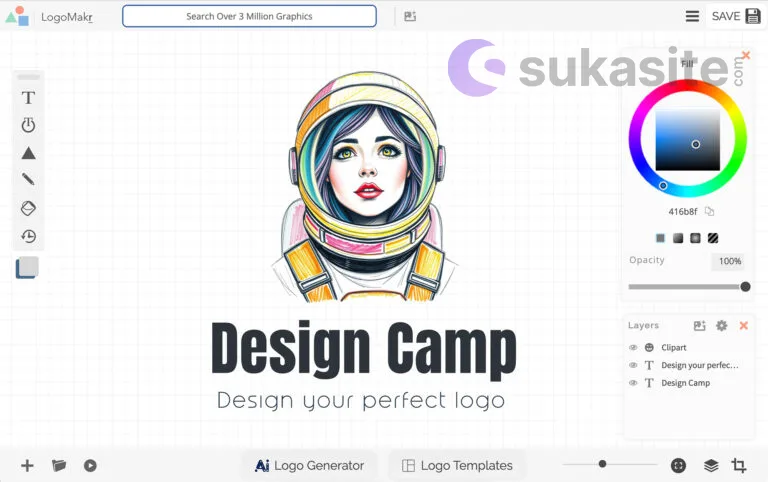
LogoMakr.com adalah platform desain berbasis web yang memungkinkan siapa saja membuat logo dengan cepat dan gratis. Berikut ini adalah langkah-langkah mudah cara membuat logo menggunakan LogoMakr.com;
1. Buka Website LogoMakr.com
Untuk memulai, buka situs resmi LogoMakr.com melalui browser di komputer atau laptop yang digunakan.
2. Cari Ikon atau Gambar yang Sesuai
Di halaman utama, pengguna akan melihat kolom pencarian ikon. Ketikkan kata kunci yang sesuai dengan bisnis atau brand yang akan dibuat, misalnya “coffee” untuk bisnis kopi atau “tech” untuk perusahaan teknologi.
LogoMakr memiliki ribuan ikon vektor yang bisa digunakan secara gratis. Pilih ikon yang paling sesuai dan seret ke dalam kanvas.
3. Tambahkan Teks dan Nama Brand
Setelah memilih ikon, tambahkan nama bisnis Anda. Klik ikon “T” di toolbar untuk menambahkan teks. Pengguna bisa memilih berbagai jenis font, mengubah warna, ukuran, dan menyesuaikan tata letak teks agar tampak lebih profesional.
4. Edit Warna dan Bentuk Logo
Gunakan fitur editor untuk mengubah warna, ukuran, atau menggabungkan beberapa elemen. Pengguna juga bisa menyesuaikan transparansi dan tata letak ikon serta teks agar logo terlihat lebih menarik.
5.Simpan dan Unduh Logo
Jika sudah puas dengan desain logo yang dibuat, klik tombol “Save” atau “Download”.
- Untuk penggunaan gratis, pengguna bisa mengunduh logo dengan resolusi standar dengan watermark.
- Jika ingin mendapatkan logo dengan resolusi tinggi tanpa watermark, pengguna bisa membayar biaya lisensi yang ditawarkan oleh LogoMakr.
LogoMakr.com adalah solusi praktis bagi pengguna yang ingin membuat logo sendiri dengan cepat dan mudah. Dengan fitur drag-and-drop, pilihan ikon yang luas, serta pengeditan yang fleksibel, pengguna bisa memiliki logo profesional untuk bisnis atau proyek tanpa perlu menyewa desainer mahal.
Penutup
Cara membuat logo untuk pemula bukanlah hal yang sulit jika memahami langkah-langkah dasarnya. Dengan menentukan konsep yang jelas, memilih warna dan font yang sesuai, serta menggunakan alat desain yang tepat, pengguna bisa menciptakan logo yang menarik dan profesional. Yang terpenting, pastikan logo yang dibuat mampu mencerminkan identitas brand dengan baik.
Jangan takut untuk bereksperimen dan mencoba berbagai desain hingga menemukan yang paling sesuai. Jika masih ragu, bisa menggunakan platform desain gratis atau meminta masukan dari orang lain untuk mendapatkan perspektif yang lebih luas. Ingat, logo yang bagus bukan harus rumit, tetapi harus mudah dikenali dan memiliki makna yang kuat.
Semoga panduan cara membuat logo ini dapat membantu sesuai yang diinginkan. Dengan sedikit kreativitas dan latihan, pengguna bisa menghasilkan logo yang unik dan berkesan, Selamat mencoba.